
Lopatkin_pcad2001
.pdf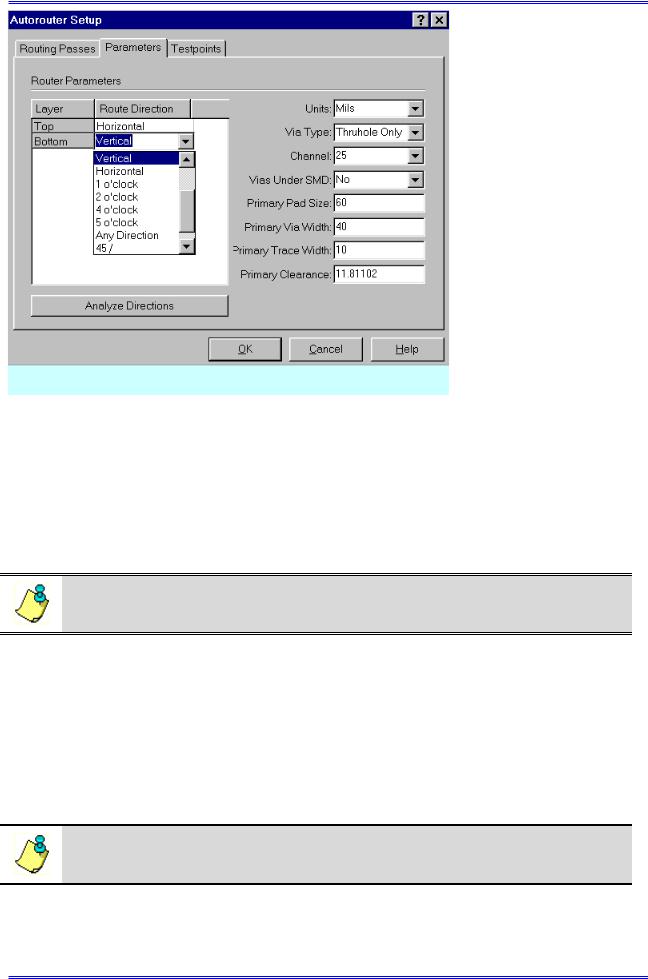
Раздел 10
Plane – резервирует слой для металлизации;
Auto – позволяет выбирать направление трассировщику;
Any Direction – ни одно из направлений не является предпочтительным, например, на третьем слое трехслойной печатной платы. Не рекомендуется задавать это значение более чем одному слою;
Fanout – используется при необходимости создания стрингеров для планарных выводов, но при желании ограничить количество проводниковых трасс в этом слое.
Кроме перечисленных возможны дополнительные направления, такие как 45 градусов вниз (45\\), 45 градусов вверх (45/), 1 час (), 2 часа (), 4 часа (), 5 часов (часовая стрелка на циферблате часов). Эти направления могут быть заданы для всех слоев многослойной печатной платы, хотя обычно для верхней и нижней стороны задают горизонтальное и вертикальное направления.
Нажатие на кнопку Analyze Directions (анализ направлений) позволяет трассировщику автоматически назначить приоритетное направление для всех слоев, у которых параметр Route Direction был определен как Auto.
В окне Units выбирается система единиц измерения – микроны, миллиметры, сантиметры, дюймы или милы.
Следите за согласованностью единиц измерения редактора печатных плат и трассировщика!!!
Вокне Via Type можно запретить (No Vias) или разрешить (Thruhole Only) использование переходных отверстий при трассировке.
Вокне Via under SMD можно разрешить или запретить создание переходных отверстий под планарными контактными площадками. Создание таких отверстий может значительно облегчить задачу трассировки печатных плат с высокой плотностью компоновки.
Вокне Channel Size устанавливается размер канала для трассировки – пространства для прокладки трассы с необходимыми зазорами. Размер канала рассчитывается, исходя из первичной ширины трассы (primary track width) и величины необходимых зазоров. Как правило, размер канала предложенный системой автоматически дает хорошие результаты. Размер канала задается в mil (тысячная часть дюйма).
Для проведения бессеточной трассировки задавайте величину канала равной 1 mil (для метрической системы единиц равной или менее 0,0254 мм))!!!
В окне Primary Pad Width задается исходный диаметр большинства контактных площадок для штыревых выводов. Для планарного вывода этим параметром задается наибольший размер. Используется для расчета размера канала трассировки.
Проектирование печатных плат в системе P-CAD 2001 |
10-17 |

Автоматическая трассировка печатных плат
Вокне Primary Via Width задается исходный диаметр текущего переходного отверстия
на плате.
Вокне Primary Track Width устанавливается исходная ширина трассы, принимаемая для большинства трасс.
Вокне Primary Clearance устанавливается исходная величина зазоров между краями проводниковых трасс, между проводником и контактной площадкой, между проводником и переходным отверстием и между переходным отверстием и контактной площадкой.
Рис. 10-20. Установка параметров контрольных точек
10.3.7 Задание параметров контрольных точек
На закладке Testpoints (контрольные точки) панели Autorouter Setup, показанной на рис. 10-20, устанавливаются параметры контрольных точек в случае необходимости их раз-
Имена стилей должны в точности соответствовать написанным выше, т.е. с заглавными буквами T и P!!!
мещения на печатной плате. Контрольные точки могут быть пяти разновидностей:
-Existing Via, использующие существующие переходные отверстия;
-Component Pad (Bottom Only), использующие контактные площадки монтажных отверстий на нижней стороне платы;
-Testpoint Pad (Top Only), контактная площадка со стилем TestPoint1 на верхней стороне печатной платы, размещенная специально для создания контрольной точки;
-Testpoint Pad (Bottom Only), контактная площадка со стилем TestPoint2 на нижней стороне печатной платы, размещенная специально для создания контрольной точки;
-Testpoint Pad (Thruhole), контактные площадки со стилем TestPoint3 на нижней и верхней сторонах печатной платы со сквозным отверстием, размещенные специально для создания контрольной точки.
Стили специальных контактных площадок для контрольных точек TestPoint1, TestPoint2 и TestPoint3 создаются в редакторе печатных плат перед загрузкой проекта в автотрассировщик.
10-18 |
Лопаткин А.В. |
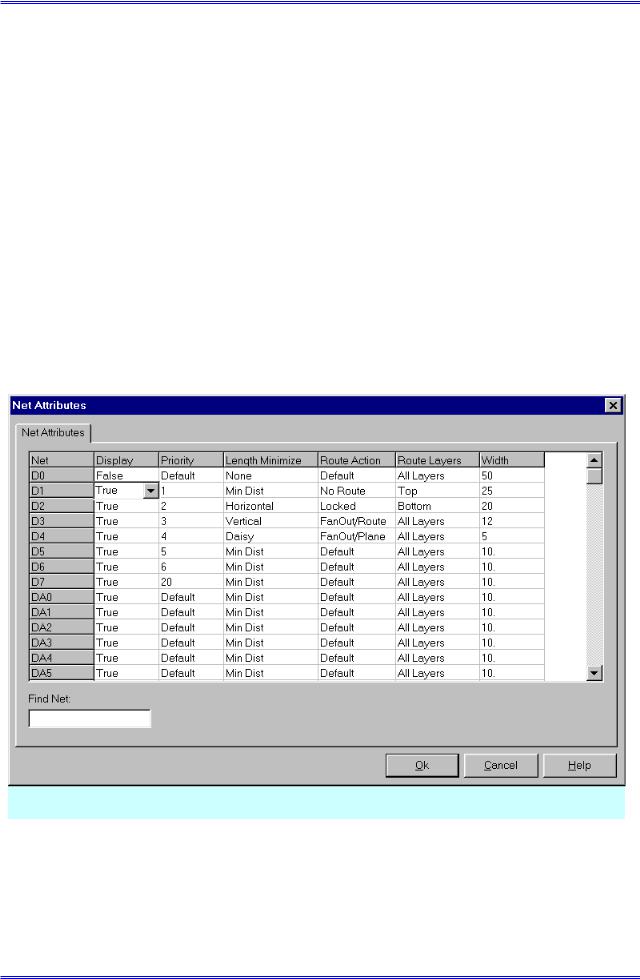
Раздел 10
Проход трассировщика Add Testpoints (добавить контрольные точки), размещающий контрольные точки на плате, базируется на приоритетах контрольных точек (Testpoint Priorities). Каждый используемый тип контрольных точек должен иметь уникальные числовые приоритеты в пределах от 1 до 5. Высшим является приоритет равный 1.
Выбор приоритета для каждого типа производиться из раскрывающегося списка в группе Testpoint Priorities (см. рис. 10-20). Для запрета размещения какого-либо типа контрольных точек на плате в списке следует выбрать Disabled (заблокированный).
В группе Testpoint Options (см. рис. 10-20) устанавливаются некоторые параметры для контрольных точек, а именно:
-в окне Testpoint Grid определяется сетка, к которой будут привязываться контрольные точки. Значение Gridless – позволяет устанавливать их вне сетки;
-в окне Testpoint Reference Designator определяется стиль позиционных обозначений для добавляемых контрольных точек. Возможные варианты: TP1, TP2 или T1, T2, T3. В случае использования в качестве контрольных точек существующих площадок переходных или монтажных отверстий позиционные обозначения им не присваиваются;
-в окне Lock Down Existing Used Testpoints можно разрешить или запретить использование контрольных точек от предыдущих сеансов трассировки.
10.3.8Назначение атрибутов цепям
Рис. 10-21. Установка атрибутов цепей
Очень важно, что в автотрассировщике можно установить некоторые атрибуты цепей, такие как ширина, приоритет разводки, метод оптимизации и используемы слои. Для установки этих параметров используется команда Edit/Net Attributes (Редактирование/Атрибуты цепей). При активизации этой команды появляется окно, показанное на рис. 10-21.
Здесь несколько колонок, значения которых можно устанавливать для выбранной цепи, имена которых отображаются в крайнем левом столбце.
Проектирование печатных плат в системе P-CAD 2001 |
10-19 |
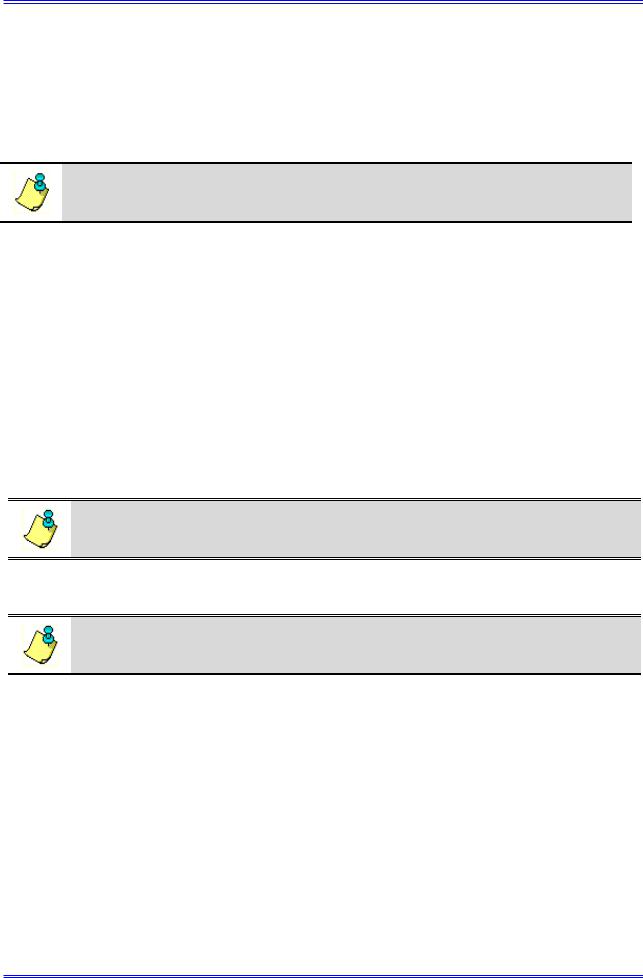
Автоматическая трассировка печатных плат
В первом столбце (Display) устанавливается видимость электрических соединений для каждой цепи. Возможны два значения – True (видимый) и False (невидимый).
Во втором столбце (Routing Priority) устанавливается очередность автоматической трассировки для 20 цепей. Если из раскрывающегося списка для какой-либо цепи выбирается 1, то она будет разводится первой. В случае выбора значения Default (по умолчанию) выбор порядка трассировки будет производиться автоматически.
Одинаковые приоритеты для разных цепей не допускаются!
В столбце Length Minimize (минимизация длины) задается режим минимизации отдельной цепи. Здесь возможны следующие значения:
None – минимизация не производится;
Min Dist – минимизируется полная длина цепи;
Daisy – цепь сохраняет последовательность соединений между выводами, записанную в базе данных;
Horizontal – сегменты проводников цепи ориентируются преимущественно горизонтально. Чаще всего используется для цепей питания и «земли».
Vertical – сегменты проводников цепи ориентируются преимущественно вертикально. Чаще всего используется для цепей питания и «земли».
В столбце Route Action определяется стиль автотрассировки. Возможные значения: Default – при установке этого значения стрингеры к контактным площадкам планар-
ных компонентов будут создаваться только для многослойных печатных плат (с числом слоев более двух);
Режим Default является основным и должен изменяться только в обоснованных случаях!!!
Route – разводка цепи без генерации стрингеров;
No Route – игнорирование цепи при автотрассировке;
Locked – запрет трассировки ранее разведенной цепи;
Значение Locked может быть установлено только для полностью разведенных цепей!!!
Fan Out/ Route – при установке этого значения для имеющихся планарных выводов перед трассировкой будут сгенерированы стрингеры;
Fan Out/ Plane - при установке этого значения для имеющихся планарных выводов будут сгенерированы стрингеры, но сама цепь трассироваться не будет. Можно использовать для цепей питания и «земли» при наличии слоев металлизации.
Встолбце Routing Layer (слои для трассировки) указываются сигнальные слои для трассировки отдельной цепи. Возможные значения:
All Routing – для трассировки могут использоваться все сигнальные слои; Top – трассировка только на верхнем слое;
Bottom – трассировка только на нижем слое.
Встолбце Track Width устанавливается ширина проводников для отдельных трасс. По умолчанию здесь установлено значение определенное при задании параметров трассировки
10-20 |
Лопаткин А.В. |
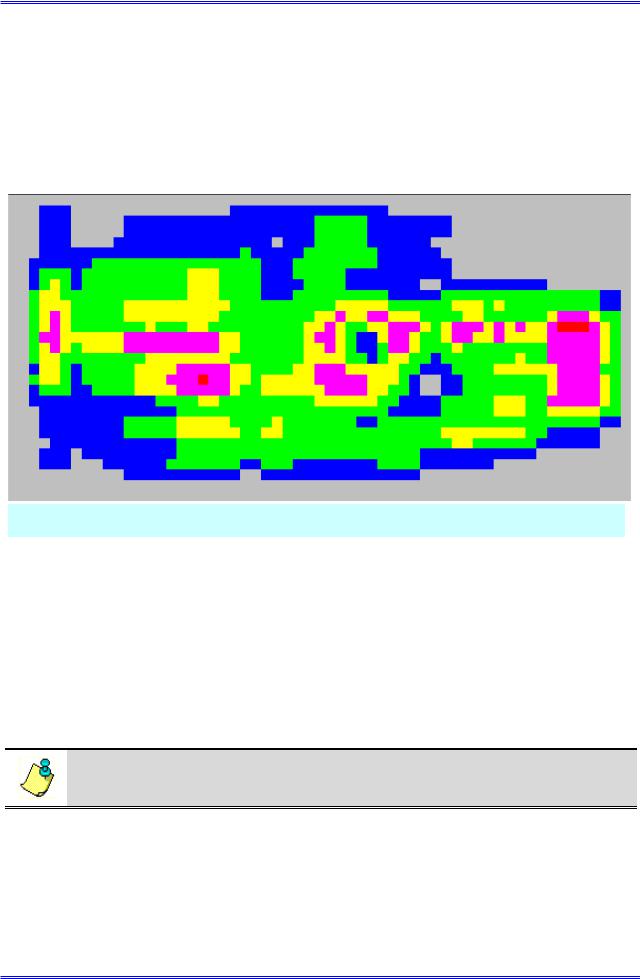
Раздел 10
или в атрибутах цепи. Новое значение можно установить, выбрав его из предопределенного списка или набрав на клавиатуре.
Окно Find Net (поиск цепи) позволяет осуществлять навигацию по списку цепей. Для движения по списку достаточно набрать первые буквы имени цепи.
10.3.9 Запуск, прерывание и приостановка автотрассировки
Очень интересно, что система позволяет оценить ожидаемую плотность трассировки на отдельных участках платы до начала трассировки. Это необходимо сделать до начала
Рис. 10-22. Карта плотности трасс на плате
трассировки, что бы убедиться в правильности расстановки компонентов. Для оценки используется команда View/Density (Просмотр/Плотность) основного меню. На появляющейся после активизации этой команды цветовой диаграмме красным цветом отмечены места с наивысшей плотностью трасс, голубым – с наименьшей плотностью (см. рис. 10-22). Если участки помеченные красным цветом занимают более 10-20% площади платы, рекомендуется по другому разместить компоненты.
Еще одним средством позволяющим оценить результаты будущей работы является так называемое предтрассировочное резюме (Pre-Route Synopsis), получаемое по команде Reports/Pre-Route Synopsis. Здесь можно получить информацию о параметрах используемой стратегии трассировки, количестве разводимых цепей и компонентов в проекте, плотности размещения и т.д.
Используйте средства предварительного контроля перед началом трассировки.
Для запуска процесса автотрассировки необходимо активизировать команду
Tools/Start Autorouter или нажать кнопку  на инструментальной панели. На первой стадии система анализирует плату и выбирает соответствующую стратегию трассировки, определяющую последовательность выполнения заданных проходов. Если на этом этапе обнаруживаются какие-либо проблемы, процесс останавливается и на экран выдается соответствующее сообщение, например,
на инструментальной панели. На первой стадии система анализирует плату и выбирает соответствующую стратегию трассировки, определяющую последовательность выполнения заданных проходов. Если на этом этапе обнаруживаются какие-либо проблемы, процесс останавливается и на экран выдается соответствующее сообщение, например,
Проектирование печатных плат в системе P-CAD 2001 |
10-21 |
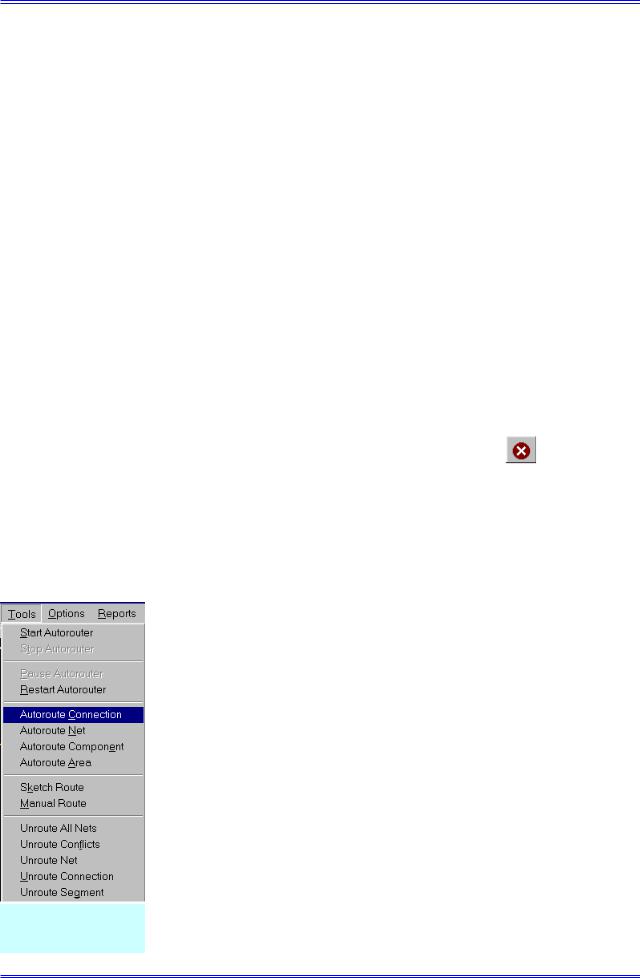
Автоматическая трассировка печатных плат
ROUTING STATISTICS |
|
|
One or more connections |
|||||
Board File Name: Demo1_u |
cannot be routed |
|||||||
|
Date: 19 Jul 02 |
(Одно или более соедине- |
||||||
|
Time: 11:40:08 |
ний не могут быть выполнены). |
||||||
|
|
|
|
|
||||
*************************************************** |
В этом случае необходимо про- |
|||||||
Total Nets |
|
80 |
смотреть текстовый файл прото- |
|||||
Total Connections |
|
|
138 |
кола трассировки, что бы разо- |
||||
Prerouted |
|
138 |
браться в причине. |
|
||||
Planes (to be fanned out) |
0 |
|
|
|
||||
To be routed |
|
|
0 |
В случае отсутствия оши- |
||||
|
|
|
|
|
||||
|
Current Status |
|
|
бок на экране будет отображать- |
||||
Connections Routed |
|
138 |
ся процесс раскладки проводни- |
|||||
% Routed |
|
100% |
ков на плате. В |
нижней части |
||||
Connections Fanned Out |
|
0 |
экрана будет выводиться инфор- |
|||||
% Fanned Out |
|
|
0% |
|||||
|
|
мация о ходе трассировки (про- |
||||||
Connections Partially Routed |
0 |
|||||||
% Partially Routed |
|
0% |
цент разведенных связей, имя |
|||||
Total vias |
|
12 |
текущего прохода, наличие кон- |
|||||
|
фликтов, общее |
время |
трасси- |
|||||
Total routed track length |
|
195.9 in. |
ровки). |
|
|
|||
Total unrouted conn length |
|
0.0 in. |
|
|
||||
|
Для прерывания процесса |
|||||||
Elapsed Routing Time |
|
00:00:23 |
||||||
|
Layer Utilization |
|
трассировки необходимо в меню |
|||||
|
|
активизировать |
|
команду |
||||
Layer |
Direction |
Track Length |
Tools/Stop Autorouter |
или на- |
||||
----- |
--------- |
------------ |
|
|
|
|||
Top |
Horizontal |
|
109.56 |
жать кнопку |
на инструмен- |
|||
Bottom |
Vertical |
|
86.32 |
тальной панели. |
|
|
||
|
|
|
|
|
|
|
||
******************* END ********************* |
Для временной |
приоста- |
||||||
новки процесса трассировки ис- |
||||||||
Рис. 10-23. Пример отчета о ходе трассировки |
||||||||
|
|
|
|
|
пользуется команда Tools/Pause |
|||
Autorouter.
Возобновить прерванную или приостановленную трассировку можно командой
Tools/Restart Autorouter.
Рис. 10-24. Меню
“Tools”
Информацию о выполнении трассировки после ее окончания или приостановке можно получить, используя команду Reports/Routing Statistics в основном меню. Информация выдается в форме отчета, представленного на рис. 10-23.
10.3.10 Ручная и интерактивная трассировка
Программа Shape-Based Router позволяет проводить трассировку отдельных проводников в ручном и интерактивном режиме, используя текущие настройки параметров трассировки. Для интерактивной трассировки в программе предусмотрено несколько команд, расположенных в меню Tools, показанном на рис. 10-24. Рассмотрим возможности этих команд более подробно.
Используя команду Tools/Autoroute Connection, можно соз-
дать проводник, соединяющий два вывода (аналог – кнопка  на инструментальной панели). При активизации этой команды курсор превращается в вертикальную стрелку (см. рис. 10-25, а), которой необходимо указать требуемое соединение и нажать левую кнопку мы-
на инструментальной панели). При активизации этой команды курсор превращается в вертикальную стрелку (см. рис. 10-25, а), которой необходимо указать требуемое соединение и нажать левую кнопку мы-
10-22 |
Лопаткин А.В. |

Раздел 10
ши. Результат выполнения этой команды показан на рис. 10-25,б. Система сама выбирает слой для трассировки и ширину проводника в соответствии с заданными параметрами трассировки и проводит
а) б) проводник, огибая все препятствия.
Команда Tools/Autoroute Net позволяет
провести соединения для всей цепи (аналог –
Рис. 10-25. Интерактивная трасси-
ровка отдельных соединений кнопка на инструментальной панели).
Команда Tools/Autoroute Component по-
зволяет провести соединения для всех цепей, подключенных к выбранному компоненту
(аналог – кнопка  на инструментальной панели).
на инструментальной панели).
Команда Tools/Autoroute Area позволяет провести соединения для всех соединений, входящих в выбранную прямоугольную область или пересекающих ее границы (аналог –
кнопка  на инструментальной панели). Для выбора области трассировки необходимо курсором указать ее центр, нажать левую кнопку мыши и, не отпуская ее, движением мыши задать размеры области.
на инструментальной панели). Для выбора области трассировки необходимо курсором указать ее центр, нажать левую кнопку мыши и, не отпуская ее, движением мыши задать размеры области.
Очень интересной является команда Tools/Sketch Route. Ее особенностью является то, что пользователь вначале создает эскиз соединения, а затем система пытается автомати-
чески его реализовать. Пример эскиза проводника |
показан на рис. 10-26,а (тонкая красная |
|
линия). Результат реализации данного соединения системой приведен на рис. 10-26,б. |
||
Для работы с этой командой |
|
|
необходимо после ее активизации ука- |
|
|
зать курсором цепь, с которой предпо- |
|
|
лагается работать и отметить ее щелч- |
|
|
ком левой кнопки мыши. Выбранная |
|
|
цепь подсветится. Курсор изменит |
|
|
свою форму – превратиться в неболь- |
|
|
шую вертикальную стрелку. Далее |
а) |
б) |
необходимо курсором указать один из |
|
|
выводов входящих в цепь, нажать ле- |
|
|
Рис. 10-26. Использование команды Sketch |
||
вую кнопку мыши, и, не отпуская ее, |
||
Route |
||
начать рисовать эскиз проводника, не |
||
|
особенно заботясь о точности рисунка.
Для переключения между слоями используются цифровые клавиши. Так цифре 1 соответствует слой Top, цифре 2 следующий по порядку сигнальный слой и т. д. После нажатия цифровой клавиши для выбора слоя необходимо чуть сдвинуть курсор, чтобы увидеть результат.
Для удаления части неправильно введенного эскиза просто вернитесь курсором к предыдущему выводу.
Особенностью всех перечисленных выше команд является то, что проводники создаются автоматически с использованием алгоритмов автотрассировки. Пользователь в данном случае только определяет последовательность трассировки отдельных цепей или их сегментов. При необходимости можно выполнять трассировку вручную, не используя автотрассировщик. Для ручной трассировки необходимо активизировать в меню команду Tools/Manual
Route (аналог – кнопка  на инструментальной панели). Далее необходимо щелкнуть левой кнопкой мыши по соединению, которое необходимо трассировать. При движении курсора от ближайшего вывода за курсором потянется штриховая линия (см. рис. 10-27,а). Цвет
на инструментальной панели). Далее необходимо щелкнуть левой кнопкой мыши по соединению, которое необходимо трассировать. При движении курсора от ближайшего вывода за курсором потянется штриховая линия (см. рис. 10-27,а). Цвет
Проектирование печатных плат в системе P-CAD 2001 |
10-23 |
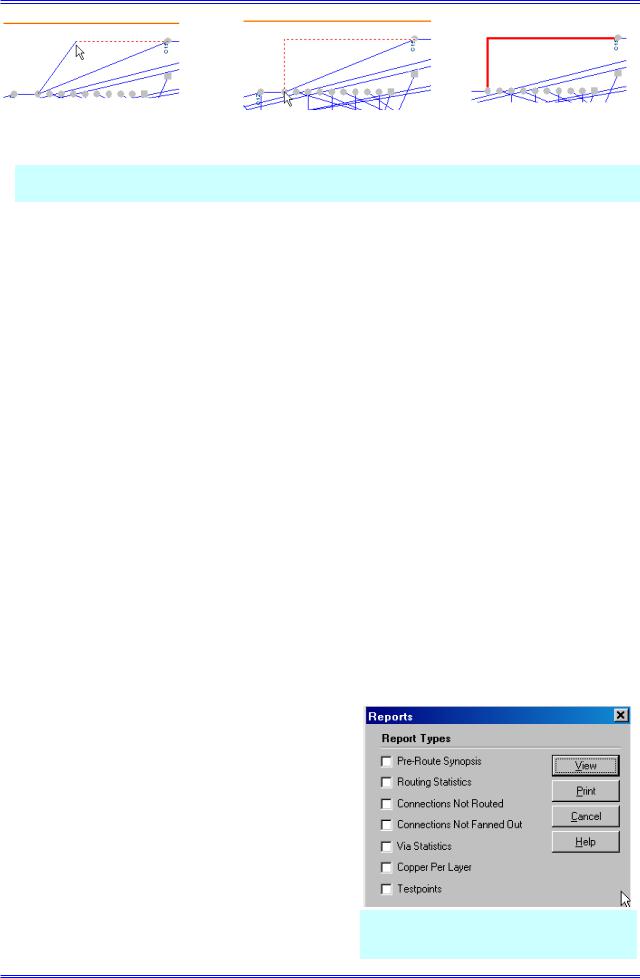
Автоматическая трассировка печатных плат
а) |
б) |
в) |
Рис. 10-27. Ручная трассировка проводников
этой линии будет определятся цветом слоя, в котором будет размещен сегмент проводника. Переключение между слоями производиться с помощью цифровых клавиш (цифре 1 соответствует слой TOP, цифре 2 следующий сигнальный слой и т.д.). Фиксация положения сегментов производиться щелчками левой кнопки мыши (см. рис. 10-27,б).
При смене слоя система автоматически устанавливает в нужном месте переходное отверстие.
Впроцессе трассировки система контролирует выполнение технологических ограничений. Места конфликтов отмечаются маленькими желтыми кружочками.
10.3.11Редактирование проекта
Впроцессе интерактивной и ручной трассировки очень часто возникает потребность в редактировании уже проложенных трасс. Для этой цели в системе предусмотрено несколько команд позволяющих убрать неправильно проложенные проводники или их части. Эти команды сгруппированы в меню Tool и представлены в табл.
|
|
Таблица 10-1 |
|
Команды редактирования сегментов цепей |
|
Unroute All Net |
|
Удаление всех проложенных трасс |
Unroute Conflicts |
|
Удаление сегментов с технологическими ограничениями |
Unroute Net |
|
Удаление сегментов трассы принадлежащих выбранной |
|
|
цепи |
Unroute Connection |
|
Удаление сегментов трассы принадлежащих выбранному |
|
|
соединению |
Unroute Segment |
|
Удаление отдельных сегментов трассы |
10.3.12 Отчеты о ходе трассировки
Группа команд меню Reports (отчеты) позволяет просмотреть на экране или напечатать на принтере 7 различных отчетов о работе над пла-
той (рис. 10-28).
Вотчете Pre-Route Synopsis (Предтрасси-
ровочное резюме) приводятся данные о заданных параметрах трассировки. Здесь можно получить информацию о параметрах используемой стратегии трассировки, количестве разводимых цепей и компонентов в проекте, плотности размещения и т.д.
Вотчете Routing Statistics (статистика трассировки) приводятся детальные сведения о
Рис. 10-28. Панель отчетов системы
10-24 |
Лопаткин А.В. |
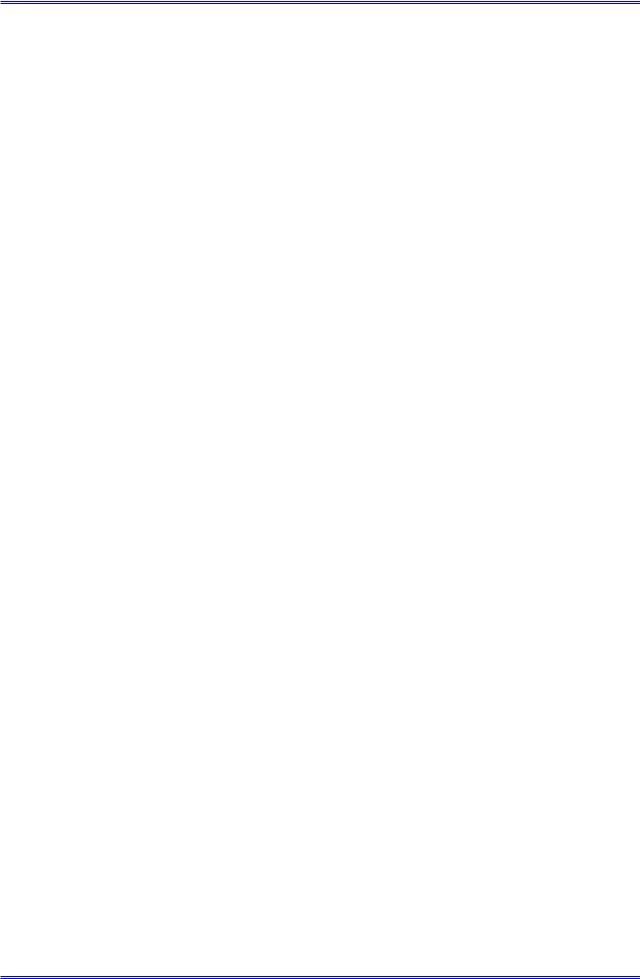
Раздел 10
ходе выполненной или приостановленной трассировки.
Вотчете Connections Not Routed (неразведенные соединения) приводится список неразведенных или частично разведенных соединений.
Вотчете Connections Not Fanned Out приводятся сведения о контактах для которых не были сделаны стрингеры.
Вотчете Via Statistics приводятся сведения о всех переходных отверстиях на плате с указанием их координат, типа и цепи в которую они включены.
Вотчете Copper Per Layer приводятся сведения об области металлизации с указанием длины трасс, как на всей плате, так и отдельно на каждом слое.
Вотчете Testpoints содержится список всех добавленных контрольных точках с указанием их типа, координат и позиционного обозначения.
Все сгенерированные отчеты записываются в текстовый файл SR.RPT и могут быть просмотрены при нажатии на кнопку View.
10.3.13 Сохранение результатов трассировки
Сохранить результаты автоматической или ручной трассировки и вернуться в редактор печатных плат можно, используя команду File/Save and Return.
Проектирование печатных плат в системе P-CAD 2001 |
10-25 |
